اگر در رایانه منزل یا محل کار خود از چندین حساب کاربری (User) برای افراد مختلف استفاده می کنید حتماً با مهاجرت به ویندوز 10 شاهد امری ناخوشایند یعنی لاگین خودکار ویندوز 10 شده اید.متاسفانه ویندوز 10 به صورت پیش فرض هر زمان که رایانه را روشن می کنید به آخرین حسابی که استفاده شده است به صورت خودکار لاگین می کند، البته این موضوع برای رایانه ای که همه کاربرانش دارای حساب رمز دار هستند مشکل حساب نمی شود اما برای رایانه های خانگی و مکان هایی که نباید حساب های کاربری رمز داشته باشند چه؟ امروز قصد داریم شما را با روشی کاربردی برای حل این مشکل آشنا کنیم پس در ادامه با ما باشید.
متاسفانه مایکروسافت برای غیرفعال کردن لاگین خودکار تنظیمی در بخش تنظیمات سیستم تعبیه نکرده است و باز به مانند اکثر ترفند های ویندوز باید سراغ بخش رجیستری ویندوز برویم و کمی با آن دست و پنجه نرم کنیم.برای مشاهده بخش رجیستری ویندوز باید برنامه Registry Editor را اجرا کنیم به همین منظور روی منوی Start (پرچم پایین صفحه :)) کلیک کنید و پس از این که منوی Start باز شد واژه regedit را با صفحه کلید تایپ کنید تا جستجوی منوی Start برای ما برنامه Registry Editor را پیدا کند.
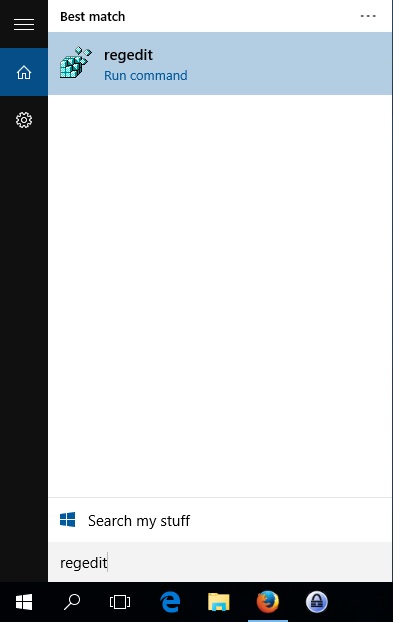 پس از باز کردن برنامه Registry Editor ویندوز باید به پوشه زیر در رجیستری ویندوز بروید:
پس از باز کردن برنامه Registry Editor ویندوز باید به پوشه زیر در رجیستری ویندوز بروید:
HKEY_LOCAL_MACHINE\SOFTWARE\Microsoft\Windows\CurrentVersion\Authentication\LogonUI\UserSwitch

حالا در کادر سمت راست روی مقدار Enabled راست کلیک کنید و گزینه Modify را بزنید.
سپس در کادر جدید باز شده مقدار Value Data را که به صورت پیش فرض با رنگ آبی انتخاب شده را از عدد 0 به عدد 1 تغییر دهید و بعد روی دکمه OK کلیک کنید.
تا اینجا کار غیرفعال کردن لاگین خودکار نسبتاً تمام شده اما از آن جا که پروسه System در ویندوز 10 هر چند وقت یک بار این مقداری که الان ما از 0 به 1 تغییر دادیم را دوباره به 0 تغییر می دهد باید کاری کنیم که پروسه System به این مقدار دسترسی نداشته باشد به این منظور در کادر سمت چپ که پوشه ها هستند روی همین پوشه فعلی یعنی UserSwitch راست کلیک کنید و گزینه Permissions را بزنید.
سپس در کادر جدیدی که باز می شود روی دکمه Advanced کلیک کنید.
حالا باز یک کادر جدید باز می شود که در این کادر جدید باید روی دکمه Disable inheritance کلیک کنید.
سپس کادر جدیدی باز می شود که دو گزینه دارد باید روی گزینه اول کلیک کنید.
حالا باز به کادر قبل باز می گردید، در این مرحله باید گروه دسترسی به پوشه UserSwitch را از SYSTEM به Administrators که به معنای مدیران (یعنی حساب هایی که سطح دسترسی مدیر دارند) هست تغییر بدیم.با این کار مالکیت این پوشه از سیستم به مدیران کامپیوتر شما تغییر پیدا می کند.برای این کار این بار باید در بالای کادر روی متن Change جلوی کلمه SYSTEM کلیک کنید.
سپس در کادر جدید باز شده در فیلد بزرگ Enter the object name to select واژه Administrators را بنویسید دقت کنید این واژه باید بدرستی نوشته شود اون s آخر کلمه نیز الزامی می باشد.پس از نوشتن این واژه روی دکمه رو به روی فیلد یعنی Check Names کلیک کنید و در آخر روی دکمه OK کلیک کنید تا این کادر بسته شود.
حالا همانطور که می بینید جلوی کلمه Owner که به معنای مالک است به جای واژه SYSTEM واژه Administrators نوشته شده است.تا این جا کار نسبتاً تمام شده است و فقط باید از عدم دسترسی کامل پروسه System به این پوشه اطمینان کامل حاصل کنیم.
به این منظور ابتدا باید مطمئن شویم که گروه Administrators دسترسی کامل به این پوشه دارند برای این کار روی گروه Administrators در لیست دابل کلیک (دو بار کلیک پیوسته بدون تکان دادن موس) کنید و در کادر باز شده جدید چک کنید ببینید که گزینه Type برابر با Allow و دو گزینه Full Control و Read تیک خورده باشند.
حالا باید از عدم دسترسی تغییر کلید های رجیستری این پوشه توسط گروه System مطمئن شویم به این منظور این بار روی گروه System دابل کلیک کنید و این بار در کادری که باز شد مقدار Type را از Allow به Deny تغییر دهید تغییر مقدار Type از Allow به Deny باعث می شود که با تغییر گزینه های تیک دار وسط کادر تعیین کنید که پروسه System به چه قابلیت هایی دسترسی نداشته باشد هر گزینه ای که در حالت Deny تیک خورده باشد یعنی مسدود می شود ما فقط می خواهیم پروسه System دسترسی ویرایش کلید های رجیستری این پوشه را نداشته باشد به همین دلیل ابتدا روی گزینه آبی رنگ Show advanced permissions کلیک می کنیم تا تمامی قابلیت ها نمایش داده شود و سپس با کلیک روی دکمه Clear All مسدودیت همه آن ها را از بین می بریم و فقط قابلیت ویرایش که گزینه Set Value است را تیک می زنیم تا فقط قابلیت ویرایش پروسه System در این پوشه مسدود شود.
بالاخره کار تمام شد حالا همه پنجره های باز را با کلیک روی دکمه OK آن ها خاتمه بدید و یک بار کامپیوتر خود را Restart کنید.اگر کار به درستی انجام شده باشد از این پس ویندوز شما به صورت خودکار لاگین نمی کند.
امیدوارم این مطلب برای شما مفید بوده باشد ضمناً نظرات و پیشنهادات شما را با جان و دل می پذیریم.

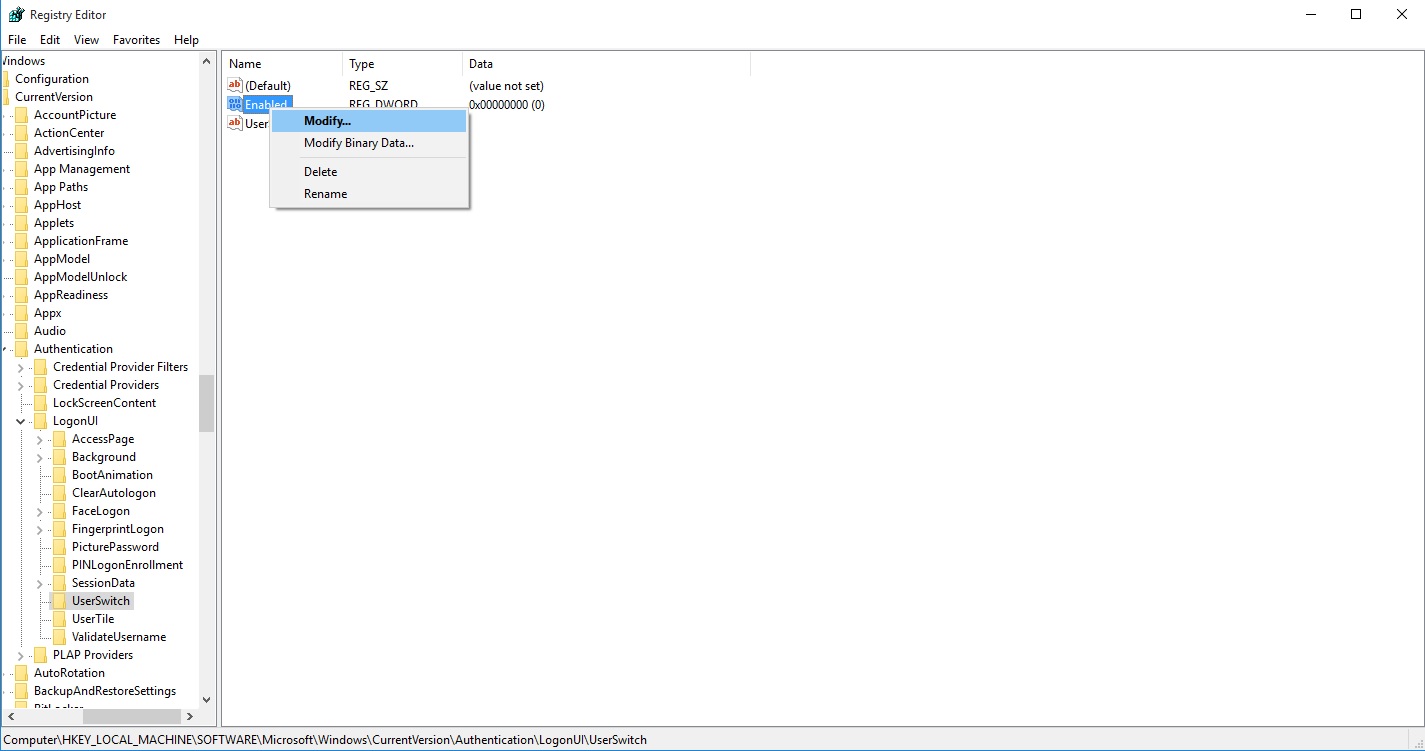
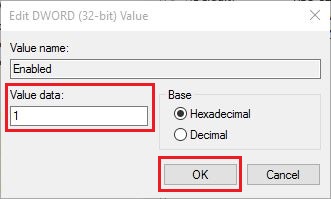
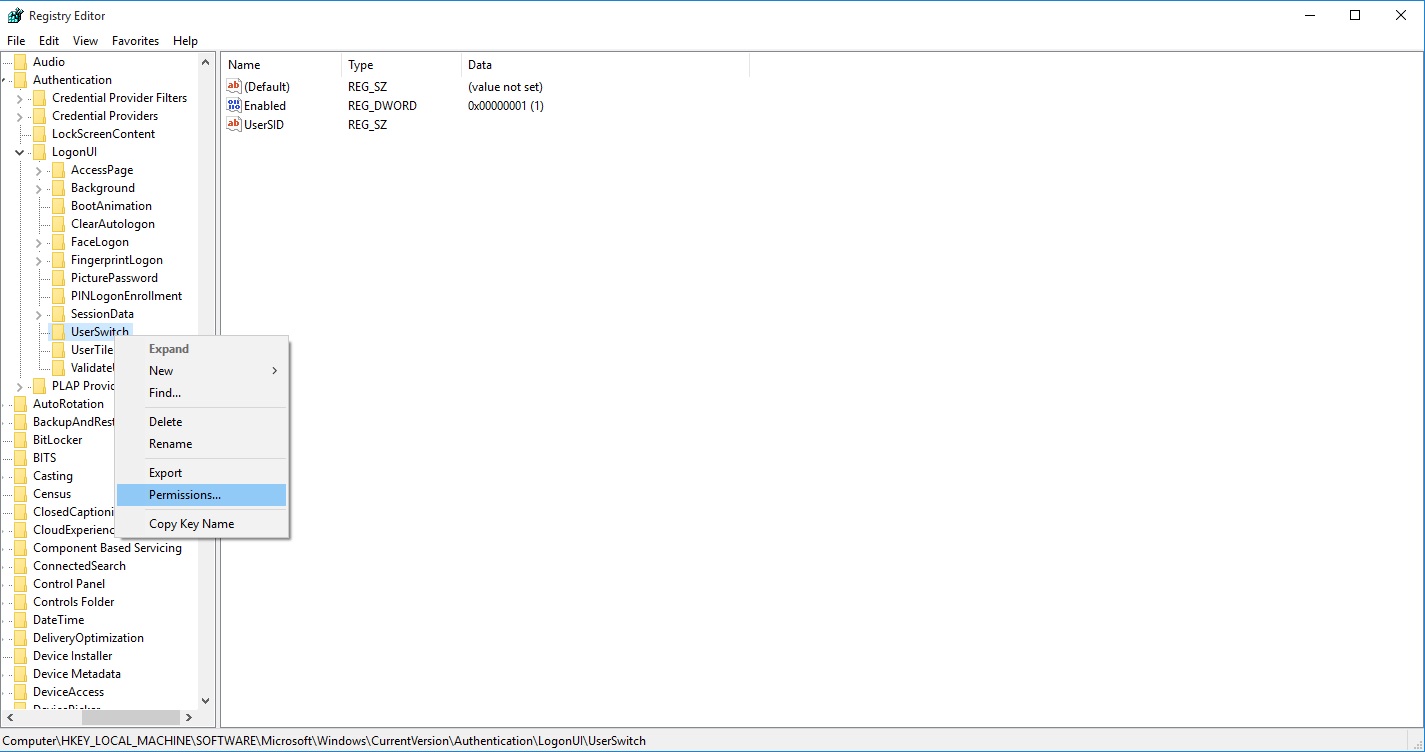
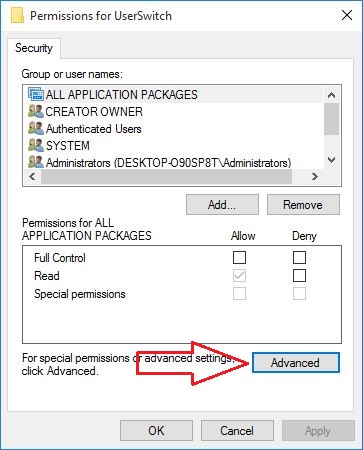
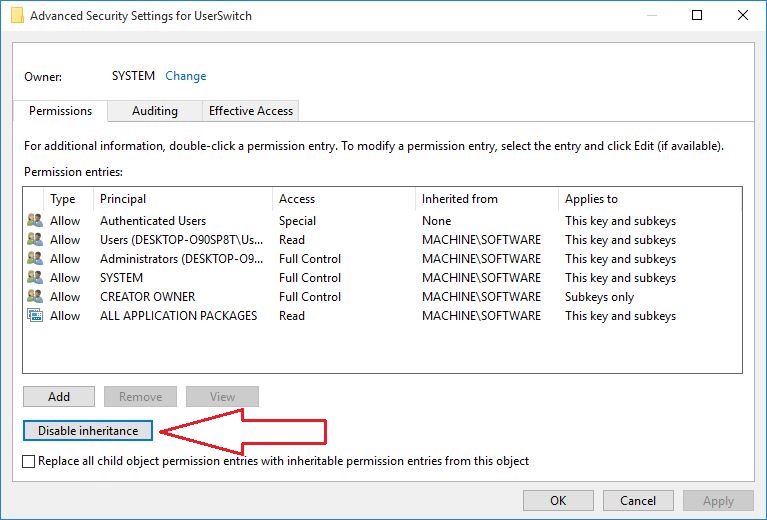

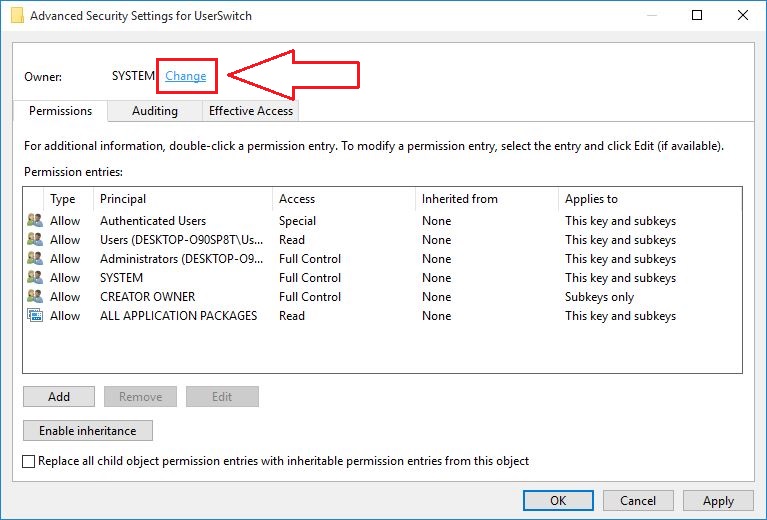

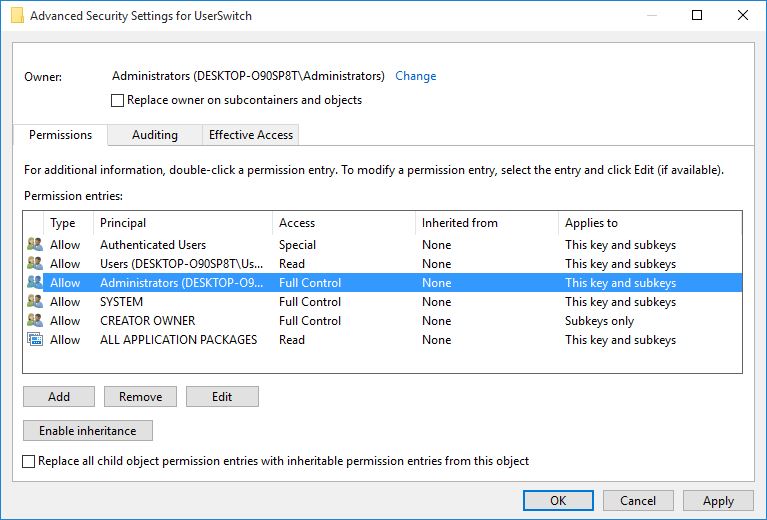
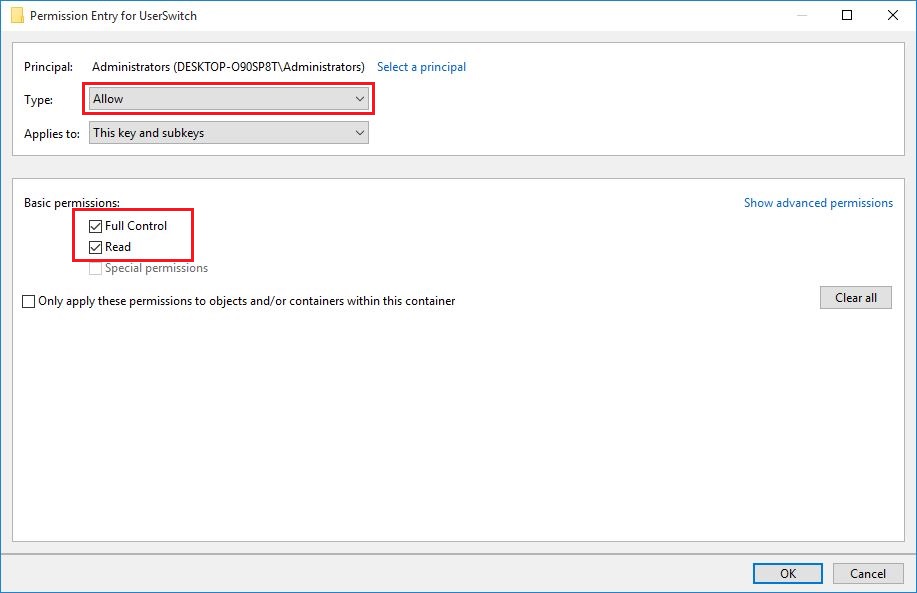
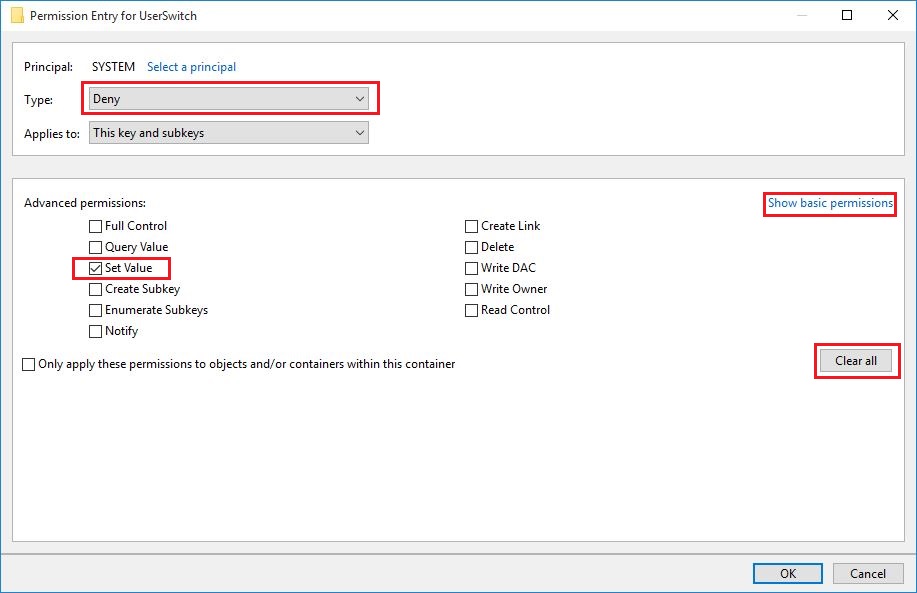
نظرات در مورد : چگونه ویژگی لاگین خودکار را در ویندوز 10 غیرفعال کنیم؟